- Autor Jason Gerald [email protected].
- Public 2024-01-19 22:14.
- E modifikuara e fundit 2025-01-23 12:46.
Ky wikiHow ju mëson se si të pastroni historinë e skedarëve në kompjuterin tuaj, duke përfshirë gjëra të tilla si skedarët e shikuar së fundmi dhe sugjerimet e kërkimit. Ju mund ta bëni këtë në kompjuterët Mac dhe Windows. Nëse dëshironi të pastroni historinë e lidhur me internetin, pastroni historinë e shfletimit në cilësimet e shfletuesit tuaj të internetit.
Hapi
Metoda 1 nga 4: Pastrimi i Historisë së Kërkimit në Windows
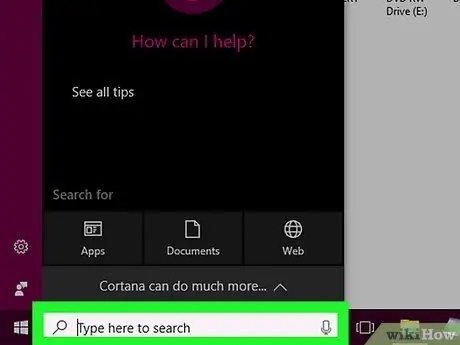
Hapi 1. Klikoni në kutinë e kërkimit Cortana
Do ta gjeni në anën e majtë të shiritit të detyrave, në të djathtë të logos së Windows. Pasi të klikoni mbi të, do të hapet një dritare Cortana.
Nëse ky opsion nuk është i disponueshëm: klikoni me të djathtën në shiritin e detyrave, zgjidhni Cortana, pastaj klikoni Shfaq kutinë e kërkimit.
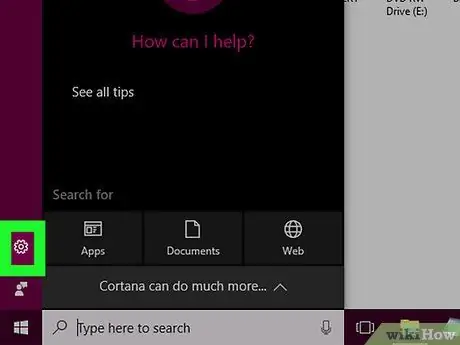
Hapi 2. Klikoni Cilësimet
Shtë në anën e majtë të dritares Cortana. Cilësimet e Cortana do të hapen në atë dritare.
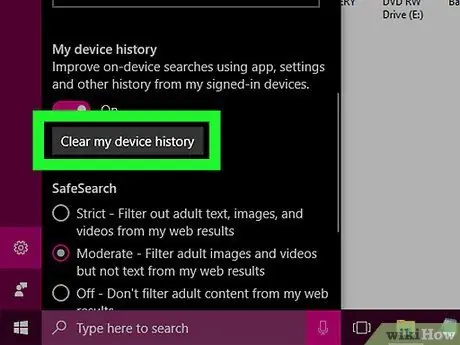
Hapi 3. Shkoni poshtë dhe klikoni Pastro historinë e pajisjes sime
Ky opsion është nën titullin "Historia e pajisjes sime". Kjo do të fshijë historinë e kërkimit në pajisjen tuaj.
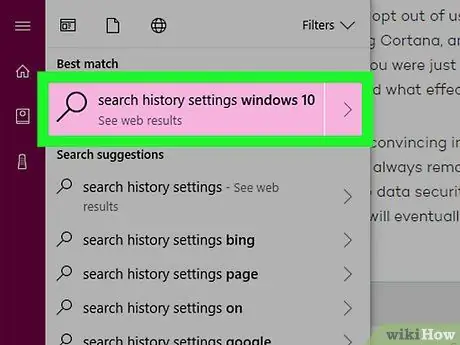
Hapi 4. Klikoni në cilësimet e historisë së kërkimit
Kjo lidhje gjendet nën titullin "Historia ime e kërkimit". Pasi të klikoni në këtë lidhje, një faqe Bing që përmban të gjitha kërkimet tuaja do të shfaqet në mënyrë kronologjike.
Kjo faqe nuk do të jetë e arritshme nëse nuk jeni të lidhur me internetin
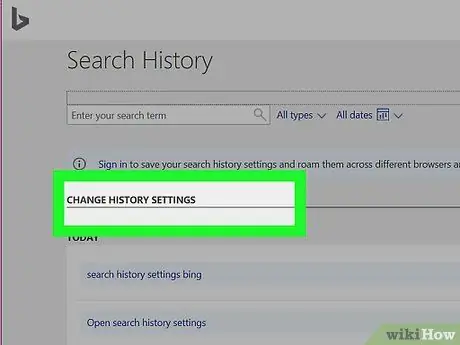
Hapi 5. Kliko CHANGE HISTORY SETTINGS
Ky titull është në krye të faqes Bing. Kjo do të sjellë një menu poshtë tij.
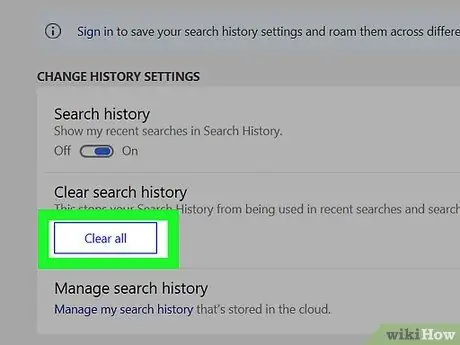
Hapi 6. Kliko Clear all
Shtë në seksionin "Pastro historinë e kërkimit" të menysë.
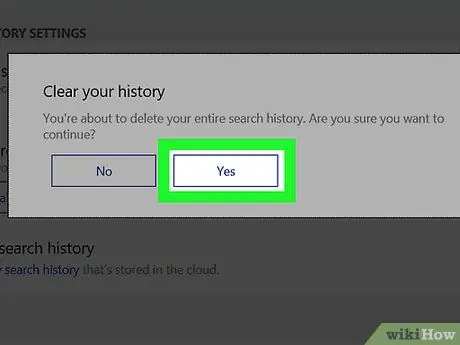
Hapi 7. Klikoni Po kur ju kërkohet
E gjithë historia e kërkimit të Cortana do të fshihet, si në vend ashtu edhe në internet.
Metoda 2 nga 4: Pastrimi i Historisë së Skedarëve në Windows
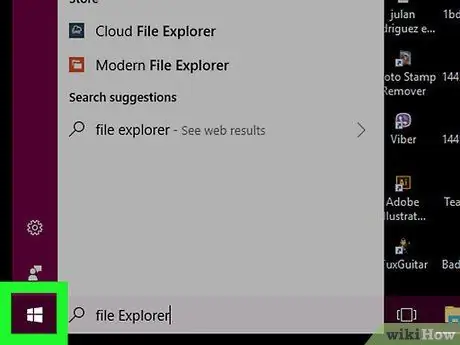
Hapi 1. Klikoni Start
Klikoni logon e Windows në këndin e poshtëm të majtë.
Ju gjithashtu mund të shtypni Win në tastierën e kompjuterit
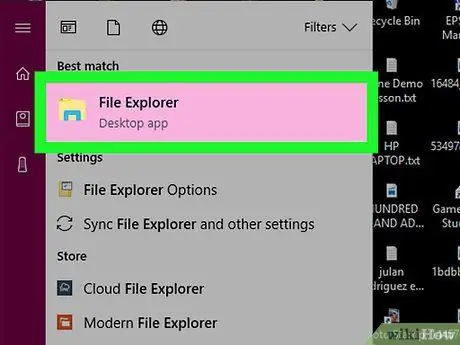
Hapi 2. Drejtoni File Explorer
Klikoni në ikonën në formë dosje në këndin e poshtëm të majtë të dritares Start.
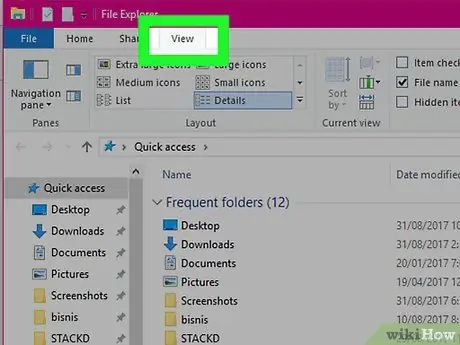
Hapi 3. Klikoni Pamje
Kjo skedë është në anën e sipërme të majtë të dritares File Explorer. Kjo do të sjellë një menu nën skedën Pamje.
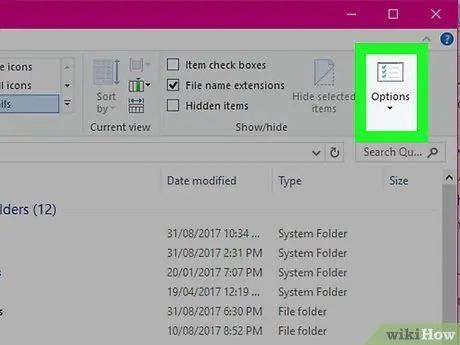
Hapi 4. Klikoni Opsionet
It'sshtë një ikonë në formë kuti në anën e djathtë të menysë Pamje.
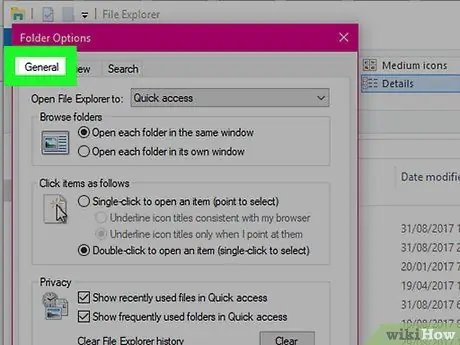
Hapi 5. Klikoni në skedën General në këndin e sipërm të majtë të dritares Opsionet e Dosjeve
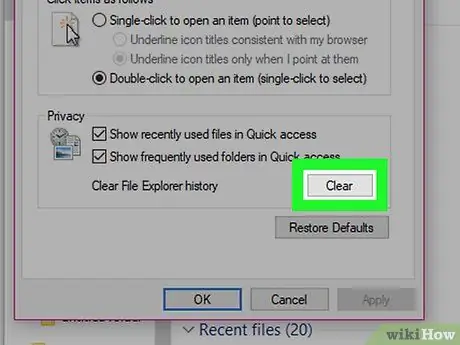
Hapi 6. Kliko Pastro
Ky opsion është nën "Privatësia" në fund të dritares. Pasi ta bëni këtë, çdo kërkim që keni bërë kohët e fundit në File Explorer do të fshihet.
Kjo nuk do të fshijë asnjë dosje ose skedar që keni lidhur (fiksuar) në File Explorer
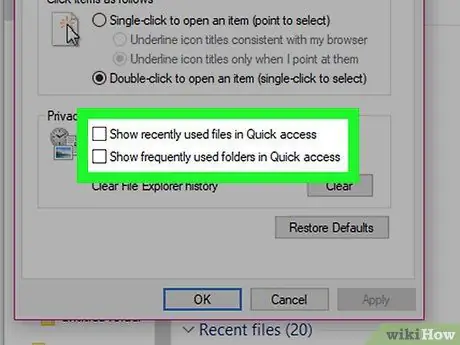
Hapi 7. Fshihni historinë e kërkimit në të ardhmen
Hiqni kutinë Shfaq skedarët e përdorur kohët e fundit në Quick Access dhe Shfaq dosjet e përdorura kohët e fundit në Quick Access në seksionin "Privatësia". Edhe pse opsional, ky veprim mund të parandalojë që kërkimi juaj të shfaqet në shiritin e kërkimit të File Explorer.
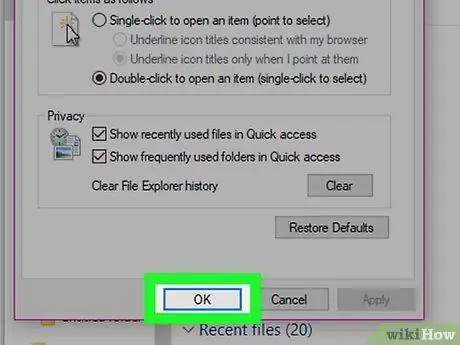
Hapi 8. Kliko OK
Shtë në fund të dritares së Opsioneve të Dosjeve. Historia juaj e kërkimit në File Explorer është pastruar tani.
Metoda 3 nga 4: Pastrimi i historisë së skedarëve dhe aplikacioneve në Mac
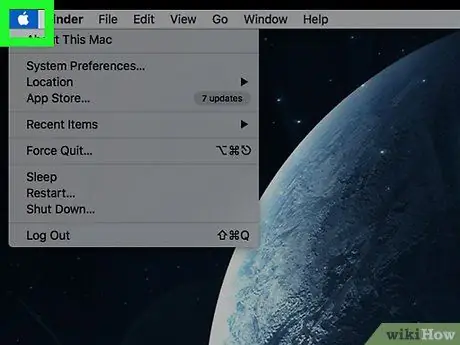
Hapi 1. Hapni menunë Apple
Klikoni logon e Apple në këndin e sipërm të majtë.
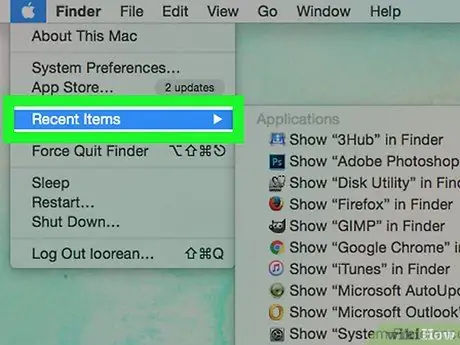
Hapi 2. Zgjidhni Artikujt e fundit
Do ta gjeni në krye të menysë zbritëse të Apple. Kjo do të sjellë një menu me një listë të aplikacioneve dhe skedarëve që janë hapur kohët e fundit.
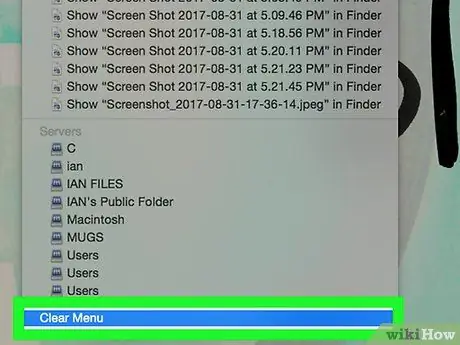
Hapi 3. Kliko Clear Menu
Ky opsion është në fund të listës që shfaqet. Çdo gjë në meny do të fshihet.
Metoda 4 nga 4: Pastrimi i historisë së dosjeve në kompjuterin Mac
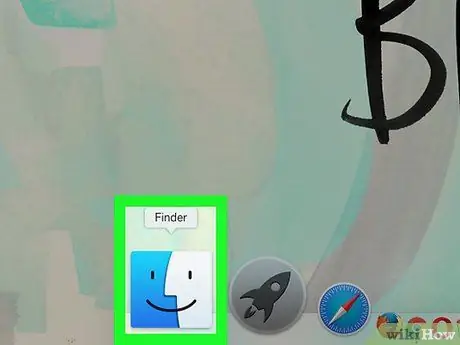
Hapi 1. Nisni Finder
Ky aplikacion blu, në formë fytyre është në Mac's Dock.
Ju gjithashtu mund të klikoni mbi të në desktop
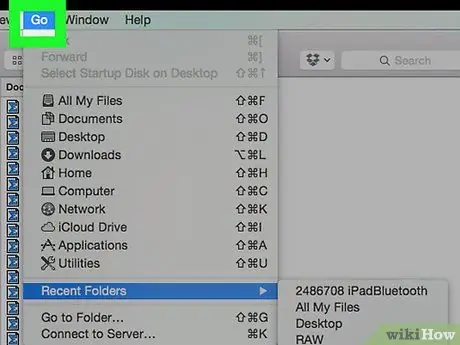
Hapi 2. Kliko Shko
Kjo menu është në gjysmën e majtë të shiritit të menusë së Mac tuaj, i cili është në krye të ekranit. Pasi të klikoni Shko, do të shfaqet një menu zbritëse.
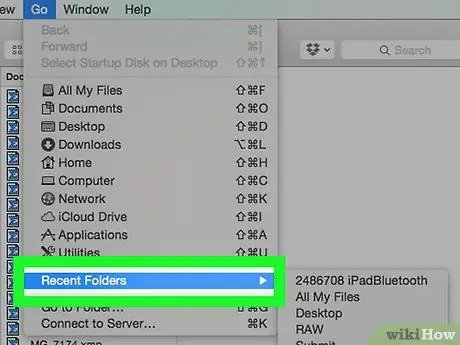
Hapi 3. Zgjidhni Skedarët e fundit
Shtë në fund të menysë zbritëse Shko Me Në anën e djathtë Skedarët e fundit do të shfaqet një listë e dosjeve që janë hapur kohët e fundit.
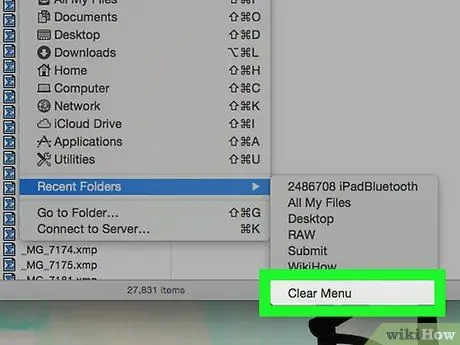
Hapi 4. Kliko Clear Menu
Shtë në fund të menusë që shfaqet. Lista e dosjeve që keni vizituar kohët e fundit do të fshihet.






